Kindle Fireをお子様に安全に
Amazon Kindle Fireを受け取ったら、メール、クレジットカードを含むAmazonアカウント用に既に設定されています。家に若い人がいる場合は、これらの手順を使用して、Kindle Fireのチャイルドプルーフを行います。
ロック画面を有効にする
データを保護し、子供が最初にKindle Fireに侵入することを許可しない場合は、ロック画面パスワードを設定します。
これを行うには、メイン画面でメインメニューを表示し、[その他]をタップします。

次に、設定画面で[セキュリティ]をタップします。次の画面で、ロック画面のパスワードをオンにします。
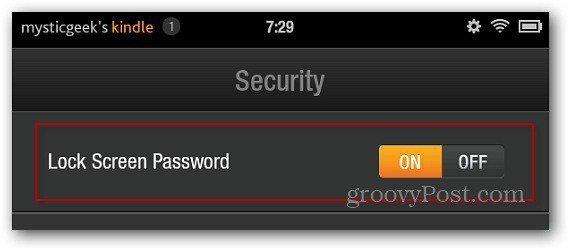
次に、秘密のパスワードを2回入力します。
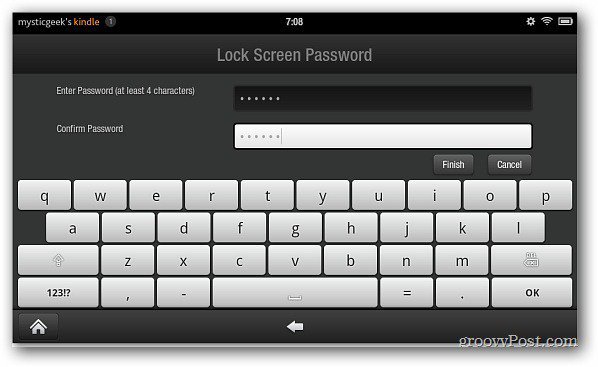
次に、誰かがKindle Fireのロックを解除しようとするときに、パスワードを知っておく必要があります。これは、そもそもタブレットをだれも混乱させないための効果的な方法です。
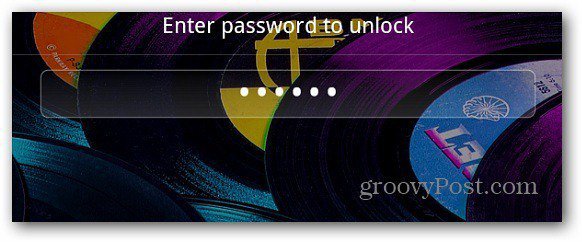
WiFiパスコードロックを有効にする
子供がKindle Fireを使用してプレイできるようにする場合ゲームや映画を見る場合、膨大なクレジットカード請求書を手に入れたくはありません。インターネットにアクセスできないようにするには、WiFi接続をパスワードで保護します。
[設定]に移動し、[制限]をタップします。
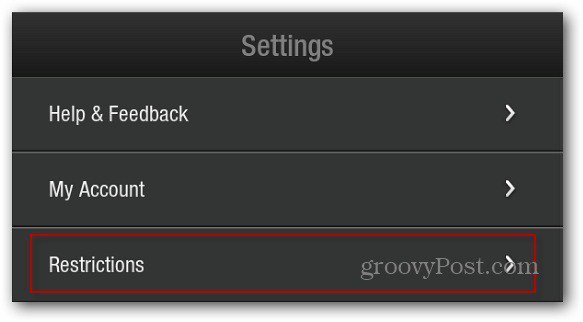
次に、[制限]画面で[制限を有効にする]を[オン]に設定します。
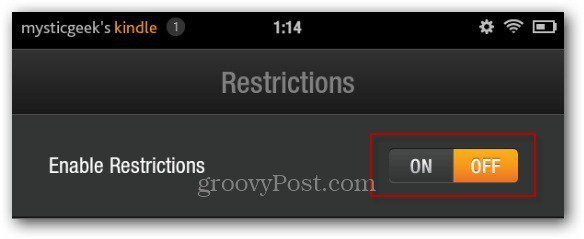
パスワードを2回入力して作成するよう求められます。次に、[制限]画面に戻ります。パスワードで保護されたWiFiをオンに設定します。
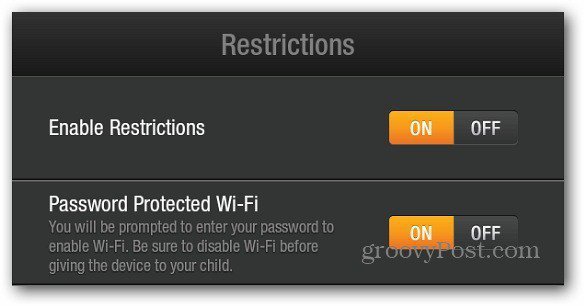
WiFiパスワードがないと、インターネットに接続できません。
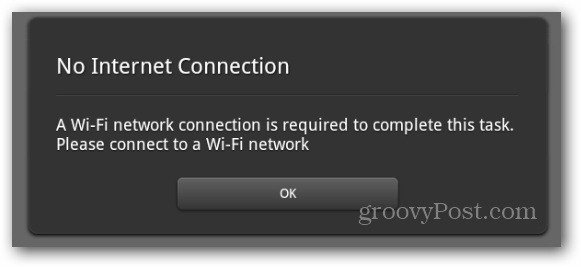
その後、WiFiを使用する場合は、制限パスワードを入力し、Silkブラウザーを介してサーフィンします。
不適切なメディアコンテンツを削除する
Kindle Fireがロックダウンされたので、端末で楽しんだ不適切な曲、ゲーム、映画がある可能性があります。この記事を書いている時点では、iPadのようにアプリやデジタルメディアを制限する方法はありません。できることは、子供に見せたくないコンテンツを削除することです。
次の画面が表示されるまで、疑わしい歌、映画、またはビデオゲームを長押しします。デバイスから削除をタップします。
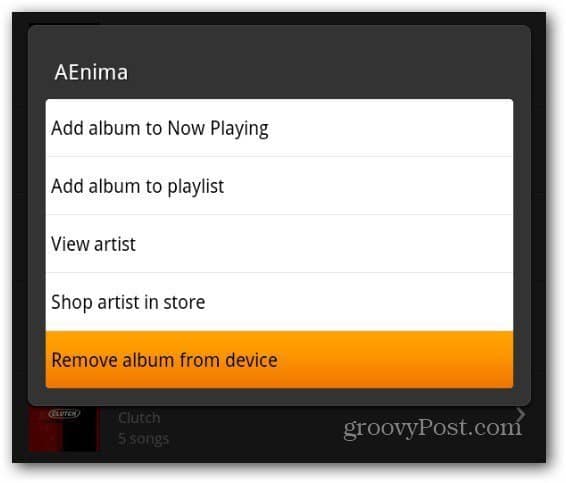
[削除の確認]メッセージが表示されたら、[はい]をタップします。
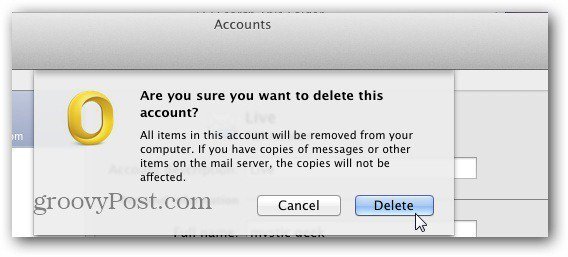
Kindle Fireのローカルドライブにコンテンツをロードしていない限り、コンテンツはクラウドに保存されます。したがって、それを失う心配はありません。もう一度ダウンロードするだけです。
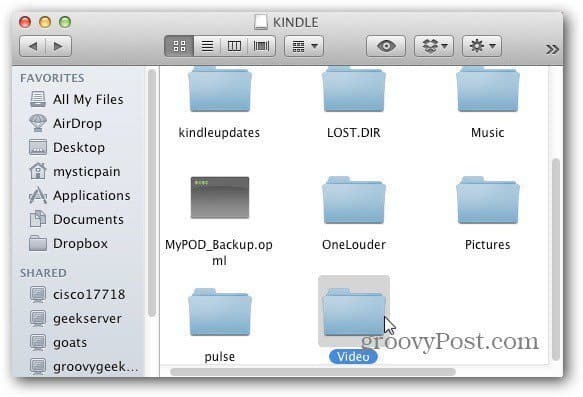
Kindle Fireのアイテムに応じて、カルーセルからアイテムを削除したり、ホーム画面からアイテムを削除したりできます。
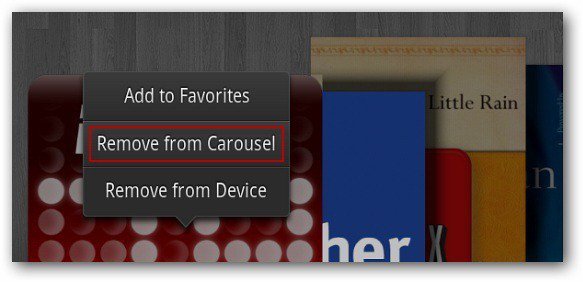
この方法は退屈ですが、効果的です。次のKindle Fireアップデートで、コンテンツを制限するためのコントロールが改善されることを願っています。










コメントを残す